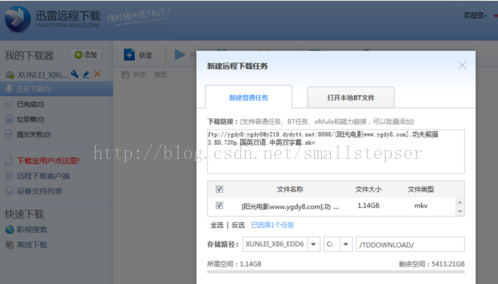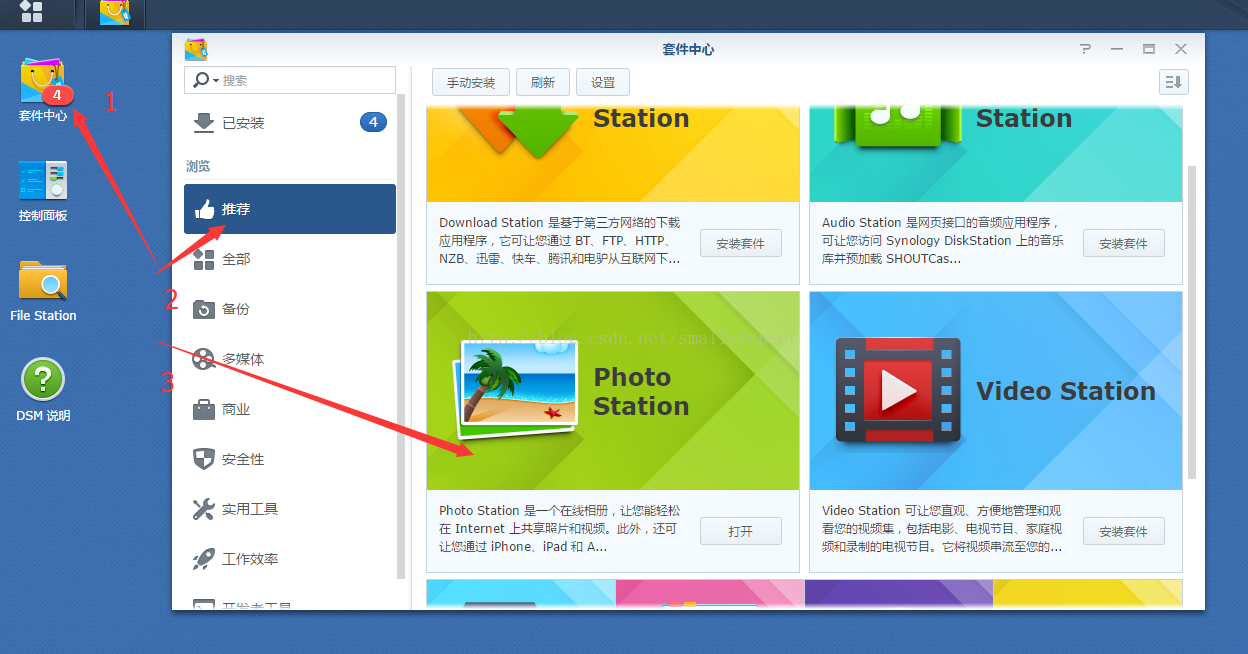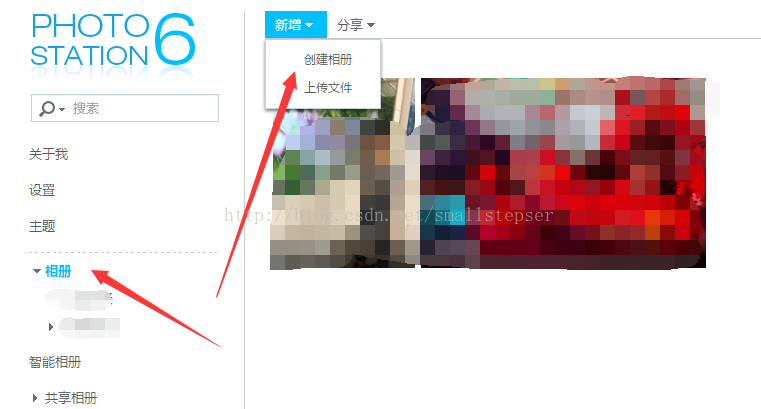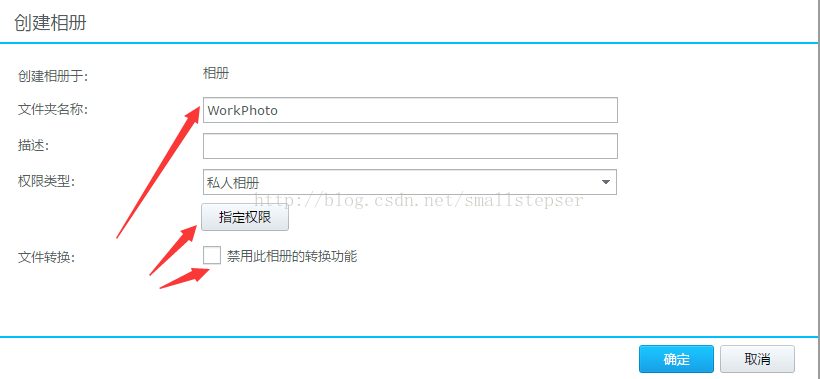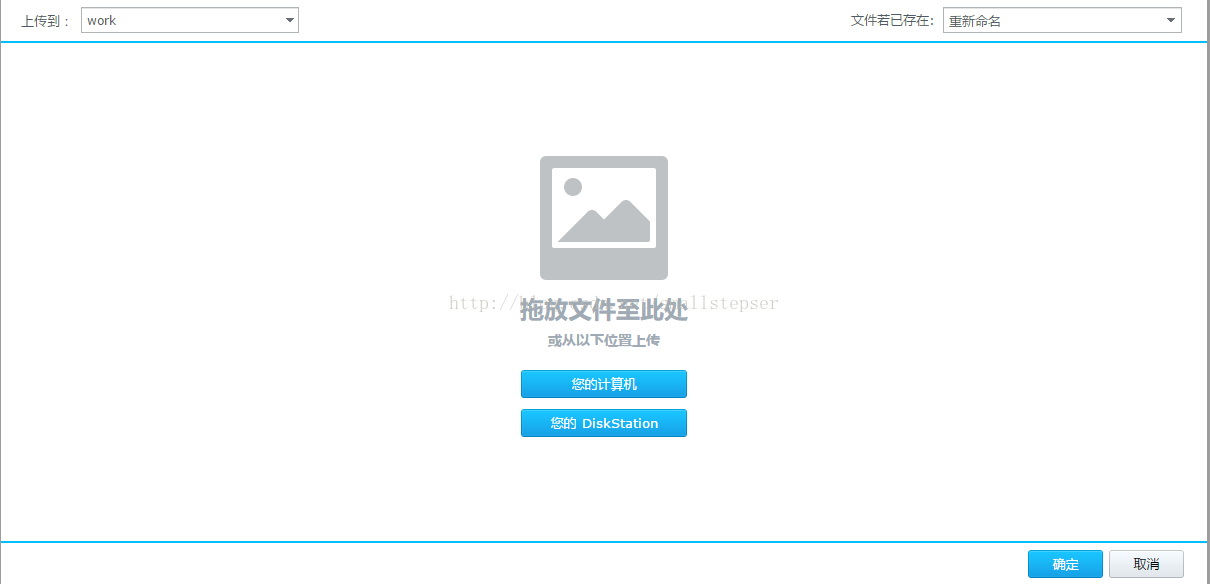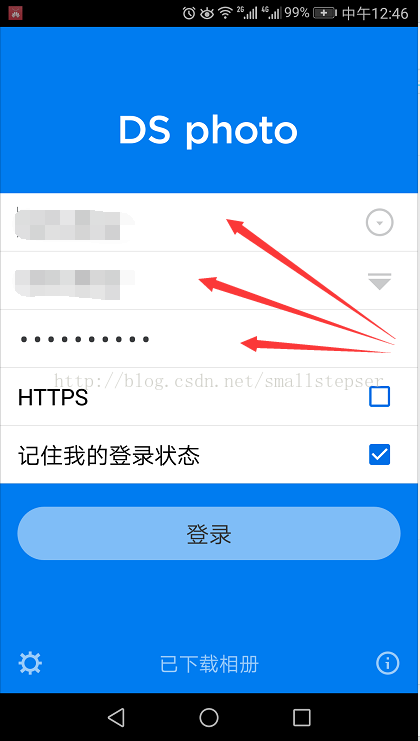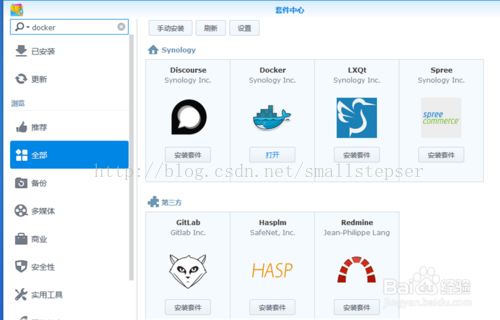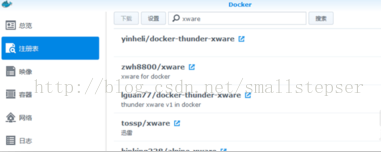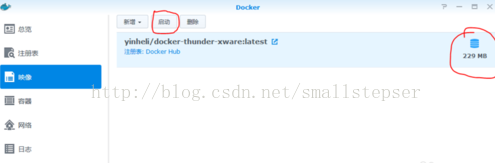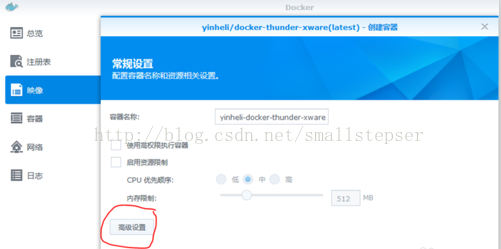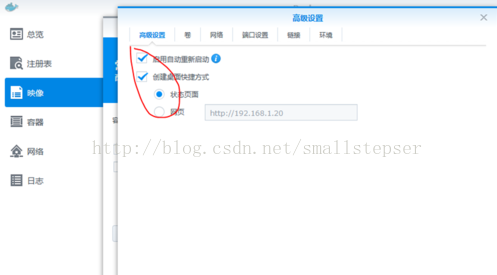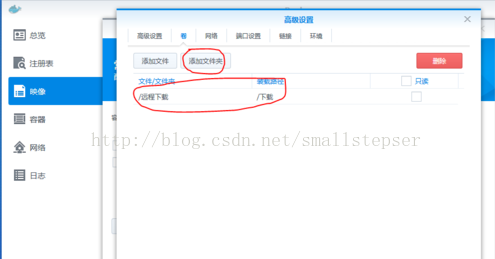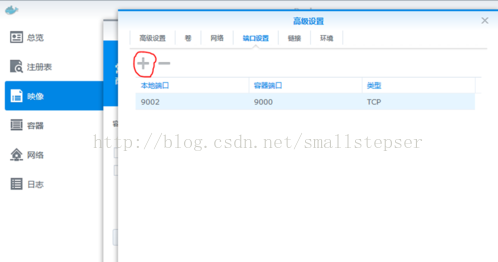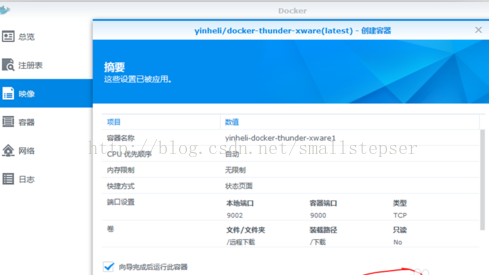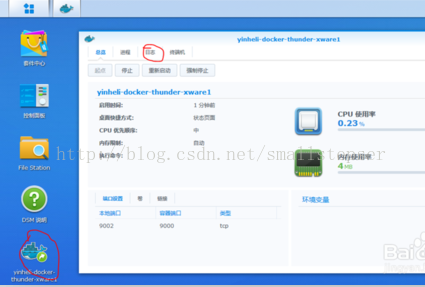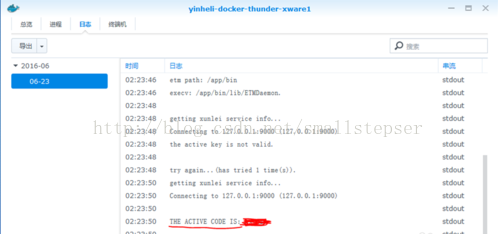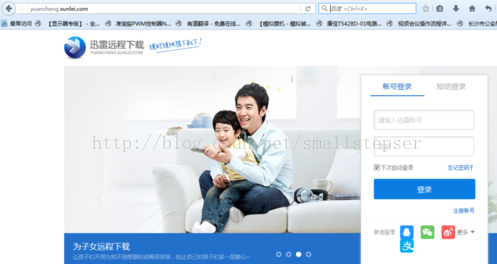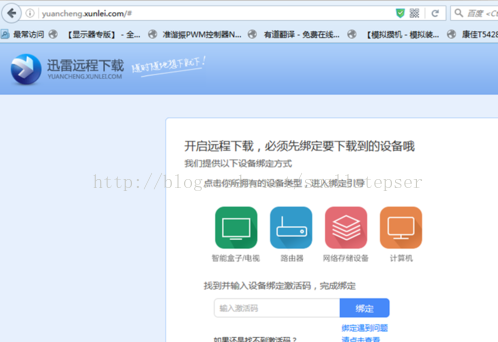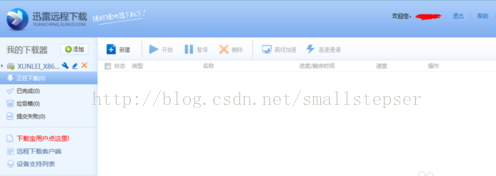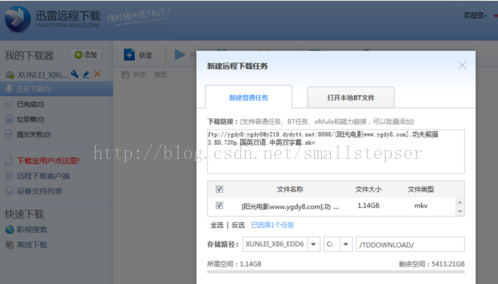3、 照片网络共享功能
该功能主要提供照片汇集、备份,尤其是有小宝宝的家庭,每天都有会很多照片和视频产生,用相机、手机、摄像机拍的值得回忆的惊喜瞬间,但是这么多设备拍下的照片和视频汇集起来就非常麻烦了,有了nas,每个移动端的视频和照片都可以随时传到nas的指定文件夹中汇集起来,并且远在外地的父母也能随时随地远程登录nas查看小宝贝的照片。
具体操作:
1)、登录nas系统后点击桌面“套件中心”,选择推荐,然后安装Photo Station
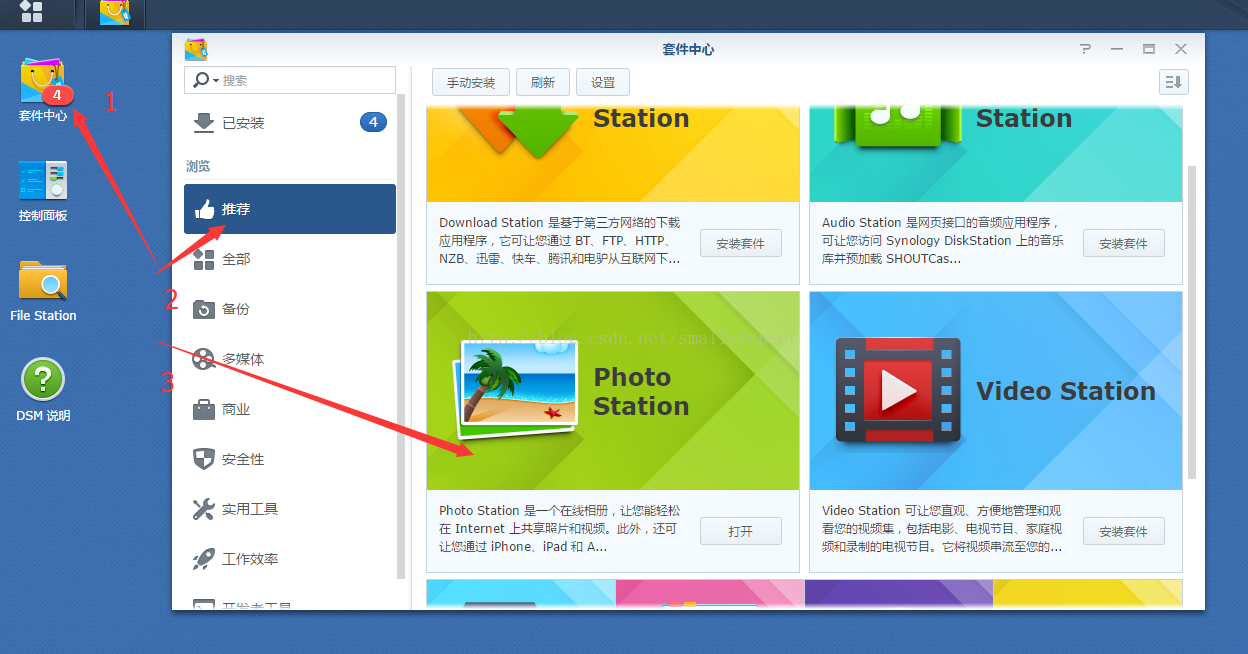
2)、打开PhotoStation,选择“相册”,点击中间页面左上角“创建相册”
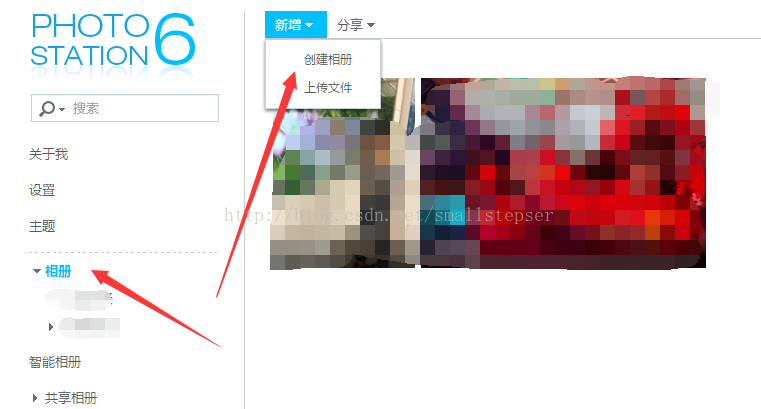
3)、填写相册的名称并指定访问的用户的权限,建议设置一个供其他人访问的用户名和密码。
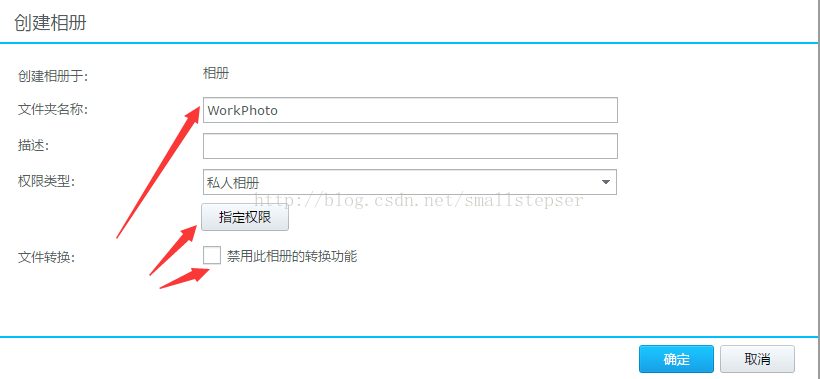
4)、可以将电脑或者NAS中的照片传到新建相册里,由nas自动转换缩略图和进行备份。
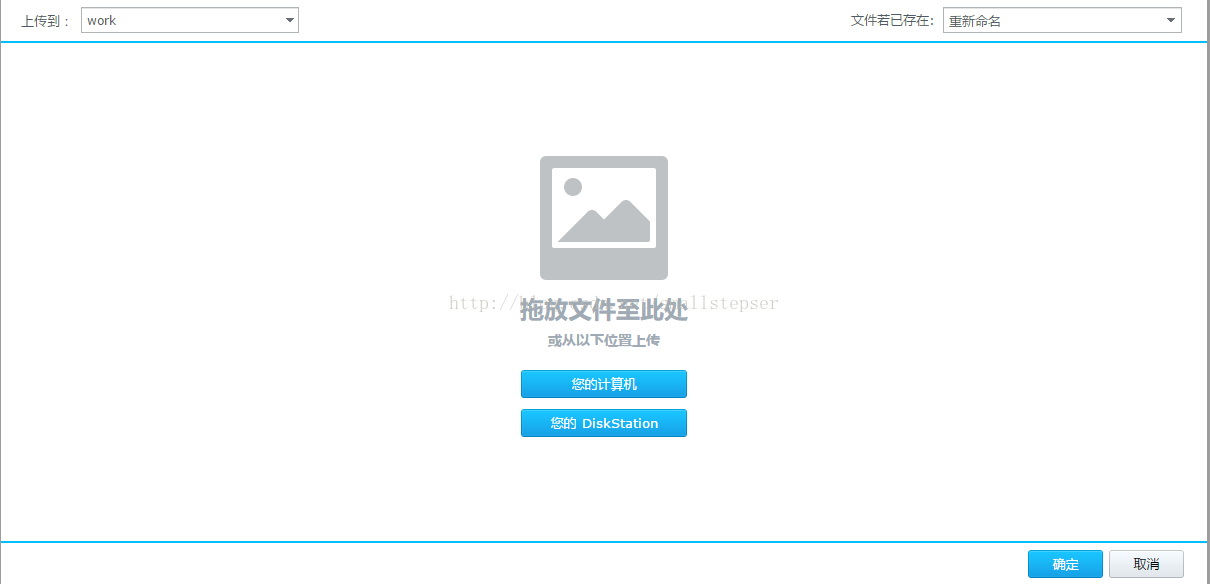
5)、移动端的操作:在群晖官网上((群晖官网下载地址: https://www.synology.cn/zh-cn/support/download))下载ds photo客户端,或者在安卓、苹果的手机市场下载。
6)、安装成功后运行ds photo,填写群晖注册用户的id和可以访问共享文件夹的用户名和密码就可以登录成功了。
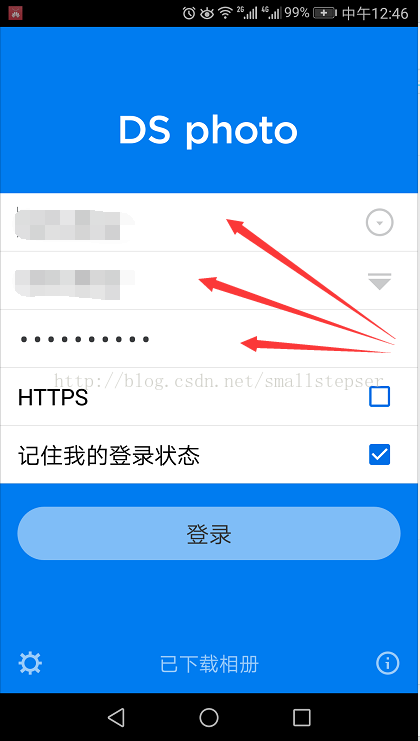
4、 自动下载功能
很多朋友购买了群晖NAS来作为个人网络存储,当我们经常需要将一些好的资源,比如电影、电视剧等等通过迅雷或者其它的下载软件下载到自己的电脑中来,供自己闲暇时观看。可是当我们在其它的地方,而又没有带上U盘,或者所在地方的网络不佳,这时候该如何是好呢?相信很多朋友并不知道迅雷远程下载还能用在NAS上,即便知道也不知道该如何去设置。下面我来教教大家如何在群晖NAS中添加迅雷远程下载功能来实现这一愿望!(本功能部分内容摘自百度经验)
打开电脑,在浏览器中输入NAS的IP地址进入Web管理设置页面,进入“套件中心”,在“套件中心”搜索 docker,并安装。
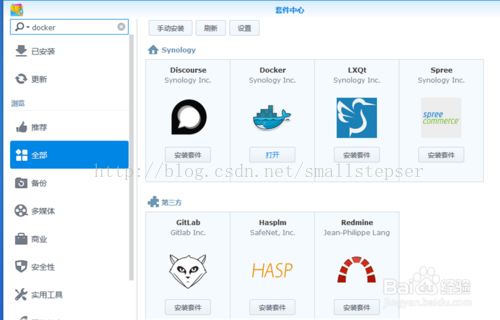
安装完毕后启动docker,切换到注册表选项卡,搜索 xware 双击(或单击选中后点下载)yinheli/docker-thunder-xware
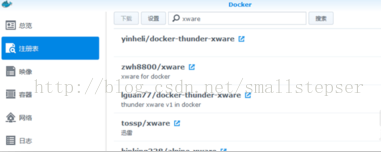
下载完后,在选项卡“映像”中,选中 yinheili/docker-thunder-xware,点击“启动”
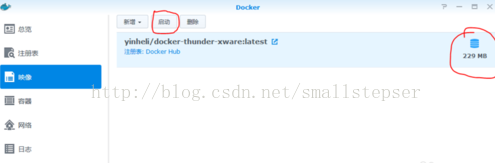
出现启动向导设置界面,点击高级设置,来创建容器
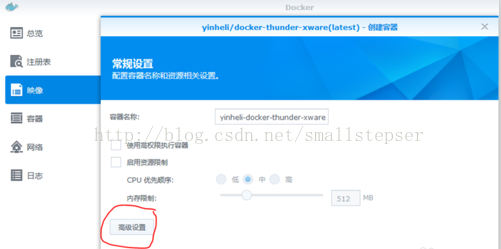
设置成自动启动,创建一个桌面快捷方式,便于管理
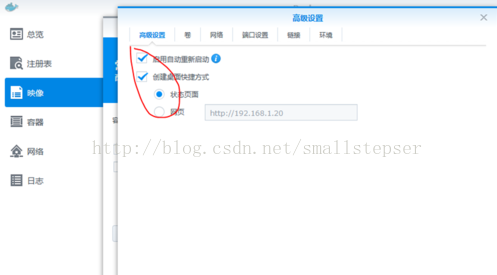
点击卷选项卡,设置远程下载文件夹,用来保存下载的文件
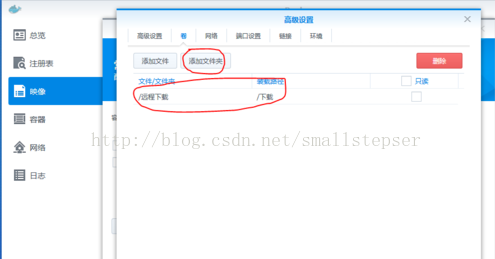
点端口设置下面的+,增加端口映射,设置本地端口随意未被占用的即可(建议设置5001在65535以内,本机装了xware就不要设置9000了),容器端口设置为9000,类型默认TCP,然后确定。
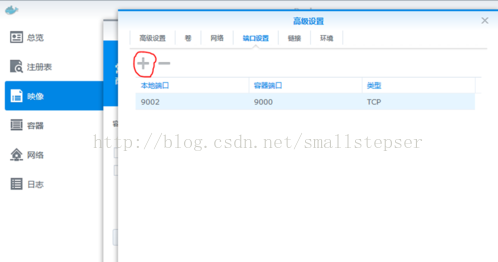
向导提示的设置摘要,直接应用即可
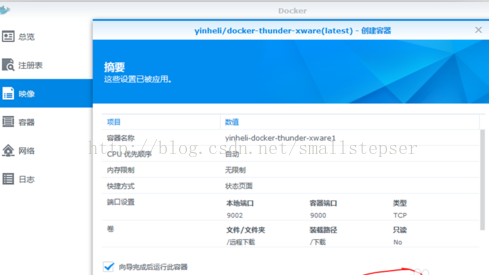
如果之前勾选了创建桌面快捷方式,那我们的DSM桌面上就会有一个你之前命名的docker容器的快捷方式(上面我设置的thunder-xware), 双击打开,然后点击日志。
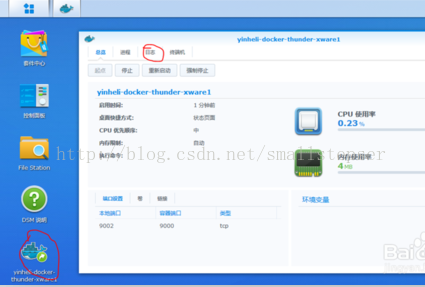
再里面就可以找到一个 THE ACTIVECODE IS: ***
的,代表的就是你的激活码(ACTIVECODE)。
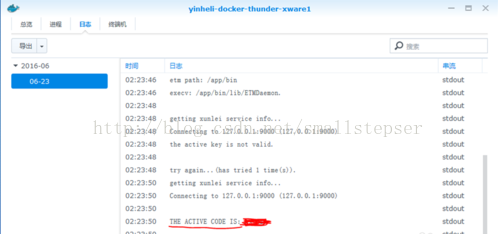
在浏览器中打开网址http://yuancheng.xunlei.com 输入迅雷账号密码登录(不需要VIP会员,普通账号即可)
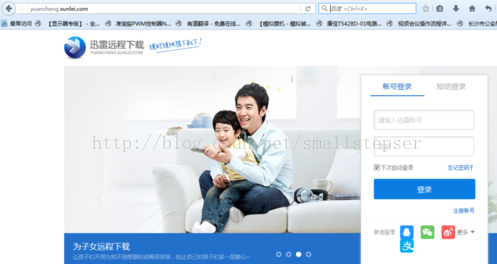
把日志中的激活码复制粘贴到输入激活码处进行绑定
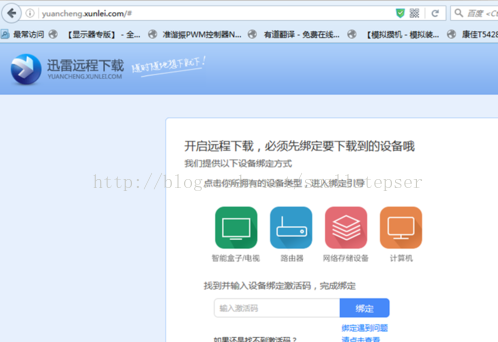
绑定后即设置成功,就可以在任何地方下载资料到NAS中
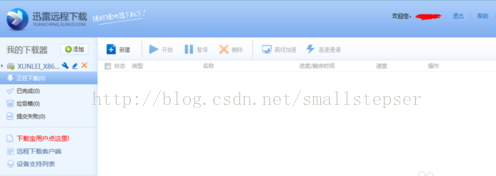
下面是测试,就不作说明了。只上图